Tutorial Como Usar GOOGLE FORMS Para Encuestas Y Cuestionarios | Como Hacer Un formulario
Summary
TLDREste tutorial detalla cómo crear y compartir formularios con Google Forms, una herramienta gratuita para recopilar respuestas, imágenes y archivos. Aprende a personalizar encuestas, organizar respuestas y colaborar en diseño. Descubre opciones como plantillas, preguntas con formato y respuestas, y cómo visualizar resultados en hojas de cálculo o CSV. ¡Explora cómo hacer tus formularios más interactivos y accesibles!
Takeaways
- 😀 Google Forms es una herramienta gratuita que permite crear, compartir y colaborar en formularios.
- 💡 Se pueden recopilar respuestas, imágenes y archivos de distintos tipos, además de visualizar las respuestas de manera organizada.
- ✉️ Para acceder a Google Forms, se puede ir desde la cuenta de Gmail o directamente a forms.google.com.
- 📝 Hay plantillas predefinidas o se puede comenzar con un formulario en blanco.
- 💬 Se pueden agregar preguntas con diferentes formatos, como respuesta corta, párrafos, opción múltiple, etc.
- ✅ Es posible hacer que ciertas preguntas sean obligatorias para los usuarios.
- 📊 Se pueden crear secciones dentro del formulario que varían según las respuestas de los usuarios.
- 👁🗨 El modo de vista previa permite verificar el funcionamiento del formulario antes de compartirlo.
- 🎨 Se puede personalizar el diseño del formulario, agregando imágenes y cambiando la paleta de colores.
- 🔗 El formulario se puede compartir a través de un enlace, correo electrónico o incrustándolo en un sitio web.
Q & A
¿Qué es Google Forms y para qué se utiliza?
-Google Forms es una herramienta gratuita que permite crear, compartir y colaborar en formularios. Sirve para recopilar respuestas, imágenes y archivos, y organiza las respuestas de manera eficiente.
¿Cómo se accede a Google Forms desde una cuenta de Gmail?
-Para acceder a Google Forms, ve a los puntitos de aplicaciones en tu cuenta de Gmail, baja hasta encontrar 'Formularios', o directamente ingresa a forms.google.com.
¿Qué opciones ofrece Google Forms al crear un nuevo formulario?
-Google Forms permite comenzar con un formulario en blanco o usar plantillas prediseñadas. También ofrece la opción de personalizar el título, formato y añadir descripciones.
¿Cómo se añaden preguntas a un formulario en Google Forms?
-Para añadir preguntas, puedes hacer clic en el ícono de más (+) en el lado derecho. Puedes personalizar las respuestas como respuesta corta, párrafo, opción múltiple, casillas de verificación, entre otras.
¿Cómo se puede hacer que una pregunta sea obligatoria en Google Forms?
-Para hacer que una pregunta sea obligatoria, simplemente activa la opción 'Obligatoria' debajo de la pregunta, de modo que los usuarios deban contestarla antes de enviar el formulario.
¿Cómo se pueden agregar secciones en un formulario y qué función cumplen?
-Las secciones permiten organizar preguntas dependiendo de las respuestas anteriores. Para agregarlas, haz clic en el ícono correspondiente. Por ejemplo, puedes enviar a los usuarios a diferentes secciones según sus respuestas.
¿Qué es la opción 'ir a la sección según la respuesta' y cómo se utiliza?
-Esta opción permite redirigir al usuario a una sección específica según su respuesta. Se activa en el menú de tres puntos de cada pregunta y puedes configurar diferentes acciones dependiendo de la respuesta seleccionada.
¿Cómo se puede previsualizar un formulario en Google Forms?
-Para previsualizar el formulario, haz clic en el ícono de ojo. Esto te permite ver cómo se verá para los usuarios y comprobar si las secciones y preguntas funcionan correctamente.
¿Cómo se pueden compartir formularios creados en Google Forms?
-Puedes compartir un formulario por correo electrónico, generando un enlace directo (que se puede acortar), o usando un código HTML para incrustarlo en un sitio web. Estas opciones se encuentran en el botón 'Enviar'.
¿Cómo se pueden revisar las respuestas de un formulario en Google Forms?
-Las respuestas se pueden revisar en la pestaña 'Respuestas', donde se ofrecen tres vistas: resumen, por pregunta o individual. También se pueden exportar a una hoja de cálculo o descargar en formato CSV.
Outlines

This section is available to paid users only. Please upgrade to access this part.
Upgrade NowMindmap

This section is available to paid users only. Please upgrade to access this part.
Upgrade NowKeywords

This section is available to paid users only. Please upgrade to access this part.
Upgrade NowHighlights

This section is available to paid users only. Please upgrade to access this part.
Upgrade NowTranscripts

This section is available to paid users only. Please upgrade to access this part.
Upgrade NowBrowse More Related Video
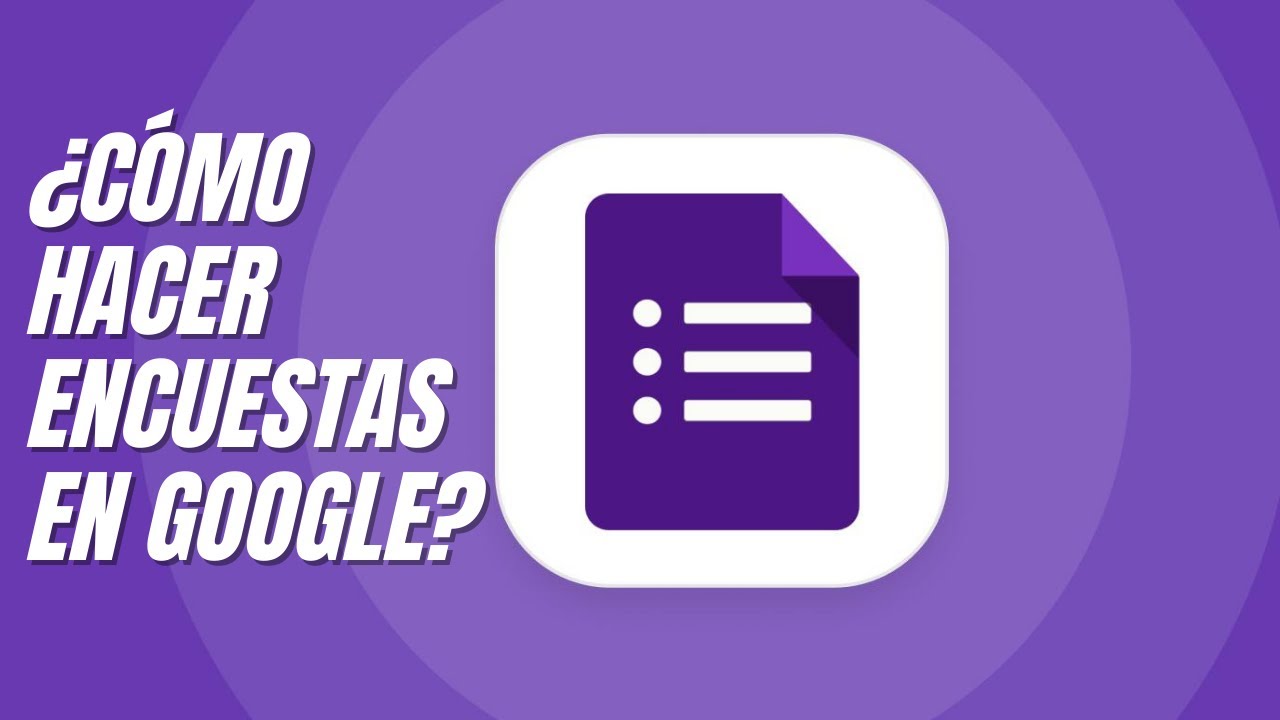
¿CÓMO crear una ENCUESTA en GOOGLE DOCS?
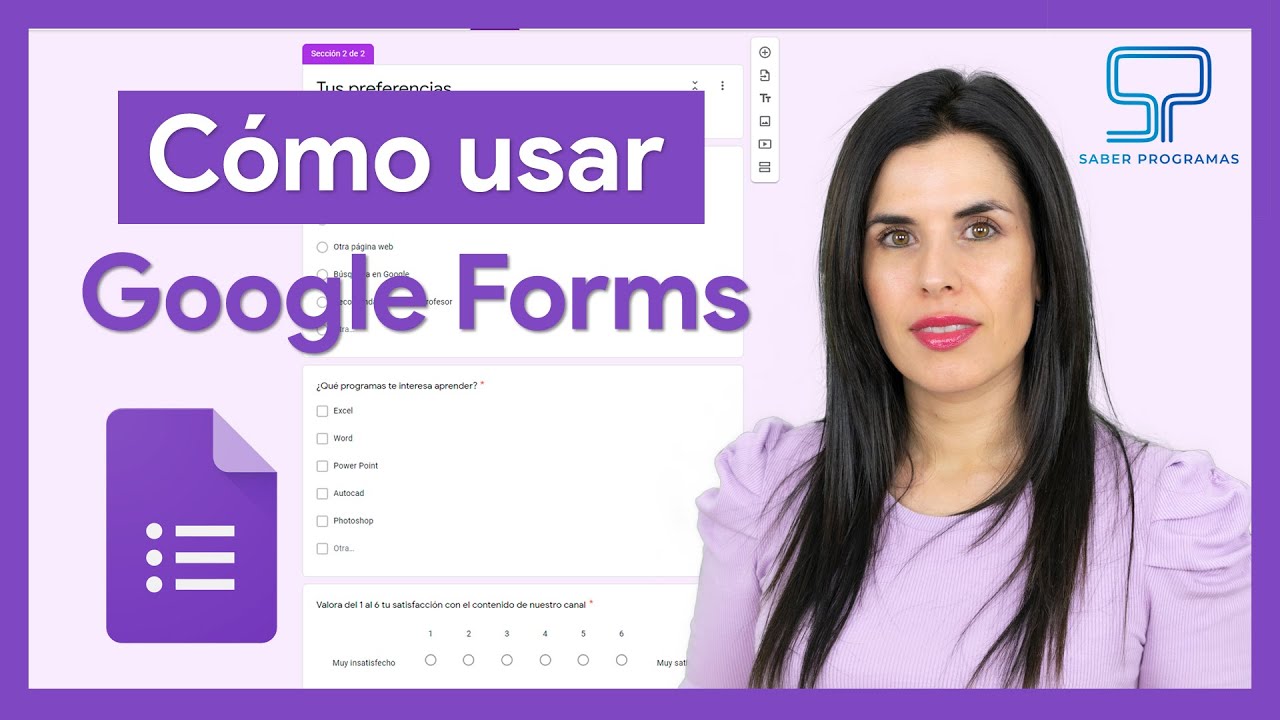
🟣 Cómo usar GOOGLE FORMS [ formularios paso a paso ] 📋
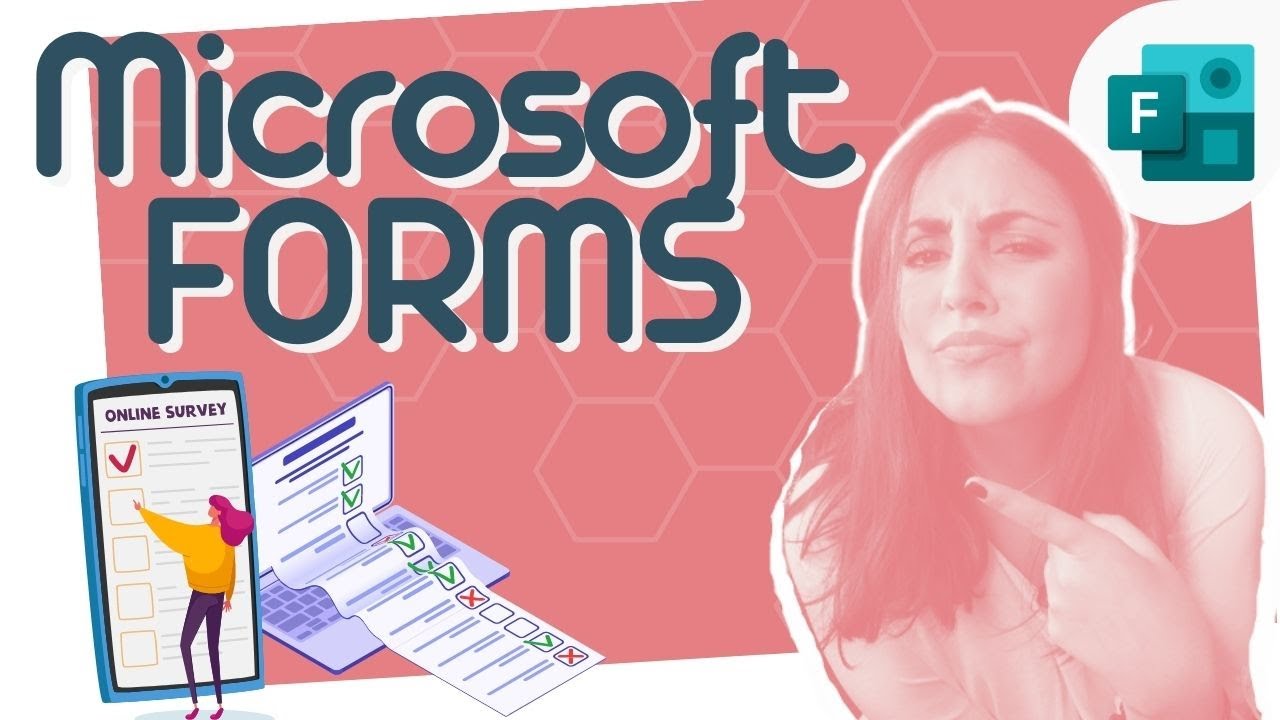
🔝 Microsoft Forms: como crear formularios de microsoft o encuestas y ver los resultados FÁCIL 📊
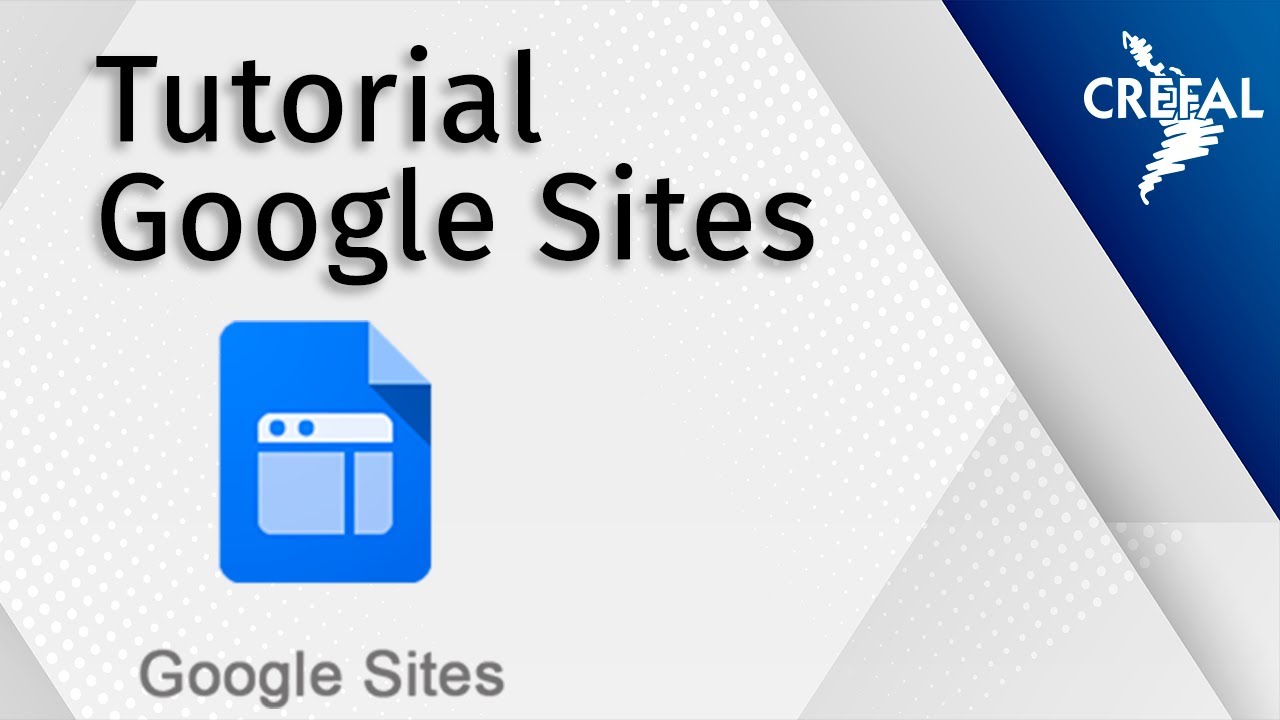
Tutorial sobre el uso de Google Sites

Tutorial Google Drive 2020 (Cómo funciona Google Drive)
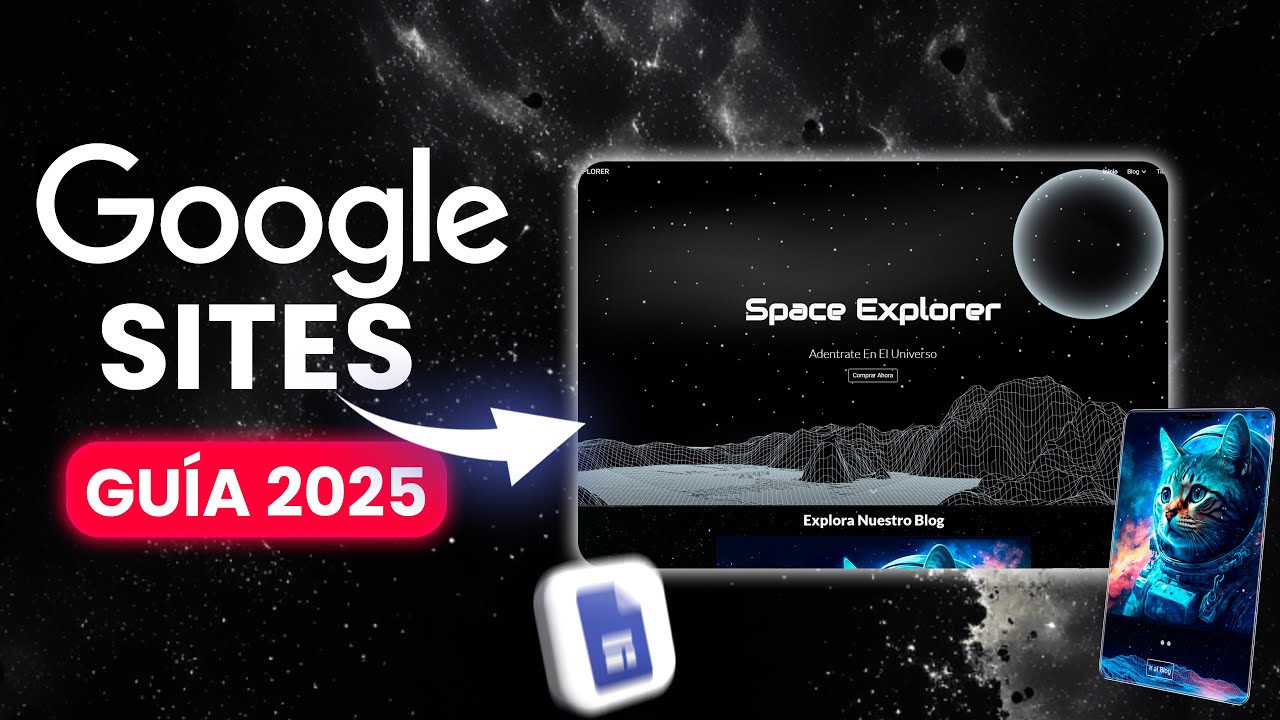
Cómo Crear una PÁGINA WEB con Google Sites GRATIS (2024) Guía Completa
5.0 / 5 (0 votes)
